第8章 PCB板设计
现代工程制图简明教程--第8章 电子电气制图基础

8.3.2 印制板图的绘制
印制板图分为印制板零件图和印制板装配图。 单面刚性印制板:→单面覆铜板→下料→(刷洗、干燥 )→钻孔或冲孔→网印线路抗蚀刻图形或使用干膜→固化检 查修板→蚀刻铜→去抗蚀印料、干燥→刷洗、干燥→网印阻 焊图形(常用绿油)、UV固化→网印字符标记图形、UV固 化→预热、冲孔及外形→电气开、短路测试→刷洗、干燥→ 预涂助焊防氧化剂(干燥)或喷锡热风整平→检验包装→成 品出厂。
图8-8 CW6132普通车床电气原理图
8.4.2 电气控制图绘制原则
图8-8 CW6132普通车床电气原理图
8.4.2 电气控制图绘制原则
绘制电气原理图的原则
1) 图中所有的元器件都应采用国家统一规定的图形符 号和文字符号。图8-8所示 2) 电气原理图的组成 电气原理图由主电路和辅助电 路组成。主电路是从电源到电动机的电路,其中有刀开 关、熔断器、接触器主触头、热继电器发热元件与电动 机等。主电路用粗线绘制在图面的左侧或上方。辅助电 路包括控制电路、照明电路、信号电路及保护电路 等 。它们由继电器、接触器的电磁线圈、继电器、接触器 辅助触头、控制按钮、其他控制元件触头、控制变压器 、熔断器、照明灯、信号灯及控制开关等组成,用细实 线绘制在图面的右侧或下方。图8-8所示
概略图是用来表示电气工程中系统、分系统、设备、装 置、部件、软件等的总体概况、简要工作原理及其主要组部 分之间关系和连接的简图。 主要采用方框符号绘制出来的概略图称为框图,概略图 与框图原则上无区别。在实际使用时,概略图多用于系统或 成套设备,而框图则用于分系统或单个设备。 都用图形符号、带解释文字的框以及连接线来绘制的。
8.4.2 电气控制图绘制原则
1、电气原理图
电气原理图又称电路图,它是用图形符号和项目代号 表示电路中各个电器元件连接关系和电气工作原理的。它 不反映电气元件的大小、安装位置,只用电气元件的导电 部件及其接线端钮表示电气元件,用导线将这些导电部件 连接起来,反映其连接关系。所以电气原理图结构简单、 层次分明,关系明确,适用于分析研究电路的工作原理, 且为其他电气图的依据,在设计部门和生产现场获得广泛 的应用。 现以图8-8 CW6132普通车床电气原理图为例来阐 明绘制电气原理图的原则和注意事项。
08.PADS_Layout的基本设置

第8章PADS Layout的基本设置在使用PADS Layout进行PCB设计之前,必须要对环境参数、选项参数、设计规则进行基本的设定,使得设计出的PCB跟目标PCB相同。
因此掌握好PADS Layout的基本设置是非常重要的。
8.1环境参数有关PCB设计的菜单主要集中在View,Setup和Tools这三个菜单中。
View菜单的功能主要是对视图的控制,Tools菜单中集中了各种设计的操作,Setup菜单包含了各种参数的设置,有的设置如焊盘(Pad Stacks),板层定义(Layer Definition),钻孔(Drill Pairs)和跳线(Jumpers)等都与具体的工程联系比较紧密。
事实上我们这里讲的环境参数的设置,是除了上面的内容以外的一些设置动作。
主要包括:(1)设置颜色的显示(Display Colors);(2)设置原点(Set Origin);(3)设计规则(Design Rules)。
设计规则(Design Rules)将在本章最后介绍。
8.1.1颜色参数设置(Display Colors)颜色设置是一个很重要的设置,它直接关系到设计中的观察效果。
在一些简单的设计操作后,一种需要很显然的体现出来,这就是设计的可读性。
保证设计意图清晰易懂的方法只要有两个,一是从图形的显示方面,就是下面要说的颜色显示的设置,另外就是模块化的设计概念。
由于设计中有上述的要求,所以PADS Layout中提供了丰富多彩的颜色显示的设置。
(1)执行Setup→Display Colors菜单命令,如图8-1所示。
图8-1选择Display Colors命令第8章PADS Layout的基本设置138(2)执行完命令,则会弹出“Display Colors Setup ”的对话框,如图8-2所示。
图8-2Display Colors Setup 的对话框一、候选颜色(Selected Color )Display Colors Setup 对话框最上面的32个小按钮,显示了32种颜色,只是计算机中最典型的颜色。
第8章 电路板敷铜
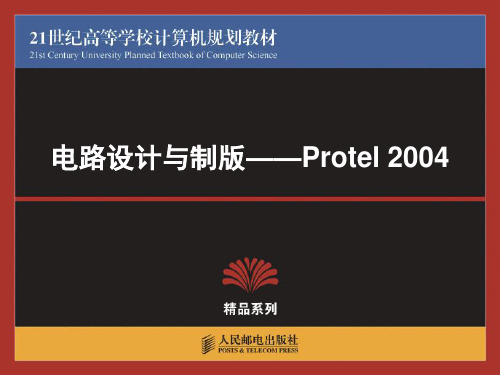
图8-9 设置安全间距
8.2.2 包地操作
Setup3:为U1引脚5与JP1引脚5之间的导线添加外围线。用Shift+鼠标左 键方的方法选中该导线以及与之相连的焊盘图件,结果如图8-10所示 。
图8-10 选中导线与焊盘
8.2.2 包地操作
Setup4:选择完图件后,执行菜单命令【Tools】/【Outline Selected Objects】(为选中的图件放置外围线),即可为该导线添加外围线,结 果如图8-11所示 。
8.2.1 敷铜操作
Setup6:单击 8-8所示 。 按钮,系统将按照新的设置进行敷铜,结果如图
பைடு நூலகம்
图8-8 修改敷铜的结果
8.2.2 包地操作
包地操作指的是用接地导线将重要的信号线包 围,以提高信号传输的抗干扰能力 。
8.2.2 包地操作
Setup1:打开PCB文件。 Setup2:执行菜单命令【Design】/【Rules】,进入电路板设计规则设置 对话框中,根据电路图设置安全间距规则如图8-9所示 。
Setup7:单击 按钮退出该对话框,即可完成相应设置 。
8.1
敷铜选项设置
图8-2 多边形填充属性设置对话框
8.2 敷铜
敷铜即在电路板中空白处铺满铜网,一般是铺 成地线,起到一定的屏蔽作用。
8.2.1 敷铜操作
Setup1:打开PCB文件,然后设置多边形填充属性如图8-3所示。
图8-3 设置多边形填充属性
图8-11 添加外围线
8.2.2 包地操作
Setup5:为其它导线添加外围线。重复步骤3和4,即可为其它导线添加外 围线,结果如图8-12所示 。
图8-12 添加外围线结果
Altium Designer 14原理图与PCB设计教程 第八章 PCB编辑器常用编辑方法

图8-1-5 Pad对话框中的Size and Shape区域
图
8-ቤተ መጻሕፍቲ ባይዱ-6
“Paste Mask Expansion”区域用于设置表面粘贴元件焊盘上的防止粘贴区域,其中 的选项功能如下。 ①“Expansion value from rules”单选项表示按照设计规则设置焊盘的防止粘贴区。 ②“Specify expansion value”单选项表示按照输入的数值设置焊盘的防止粘贴区。 “Solder Mask Expansions”区域用于设置焊盘上的阻焊区域,其中的选项功能如下。 ① “Expansion value from rules”单选项表示按照设计规则设置焊盘的阻焊区。 ② “Specify expansion value”单选项表示按照输入的数值设置焊盘的阻焊区。该项 被选中后,用户可在右侧的编辑框内输入阻焊膜的尺寸数值。 “Force complete tenting on top”复选项,选中该复选项后,焊盘忽略设置规则中 的任何阻焊规定,在顶层不添加阻焊。 “Force complete tenting on bottom”复选项,选中该复选项后,焊盘忽略设置规 则中的任何阻焊规定,在底层不添加阻焊。 (3)在“Pad”对话框中设置焊盘的参数信息,单击【OK】按钮。 (4)移动光标到合适位置,单击鼠标左键,即可放置一个焊盘。 (5)继续放置其他焊盘,当所有焊盘放置完毕,单击鼠标右键,或按【Esc】键,结束 焊盘的放置。
“Top-Middle-Bottom”表示焊盘在PCB板 的顶层、中间各层以及底层的尺寸和形状不同, 需要用户在如图8-1-5内的列表中分别设置焊 盘在PCB板各层的尺寸和形状。“Full Stack” 表示焊盘在PCB板各层中的大小和形状都需要 单独设置,选中该项后,“Size and Sharp” 区域底部的【Edit Full Pad Layer Definition…】按钮被激活,单击该按钮,打 开如图8-1-6所示的“Pad Layer Editor”对 话框。用户可在“Pad Layer Editor”对话框 中对焊盘在每一层的大小形状进行设置。
Protel_DXP实用教程第八章

保存文件与输出
保存设计的各种文件,并打印输出,包括PCB文档、 元件清单等。设计工作结束。 在一个项目中,往往包含很多文件,这些文件当中, 可能有很多是中间文件,如DRC文件、不同阶段的 PCB文件等,而最终的文件只有一个或很少的几个。 这时可以把最终文件单独输出,另存为一个单独的 文件。操作方法是:在界面工作区中显示该文件, 然后执行菜单命令【文件】→【另存为】,在弹出 的对话框中输入文件名,并回车,该文件就从项目 中分离出来形成一个独立的文件了。
PCB布线 8.2.2 PCB布线
7.导线的最小间距主要由最坏情况下的线间绝缘电阻、击穿电压以及制作 工艺技术决定。对于集成电路,特别是数字电路,工艺允许的条件下, 可使间距在0.5-0.8mm内。为了减少线间串扰或布线密度较低时,可适 当加大信号线间距,对于高低电平悬殊的信号线应尽可能短且间距大。 8.焊盘中心孔的直径要比元件引脚直径稍大些,且内孔一般不小于0.6mm。 焊盘太大容易形成虚焊,焊盘外径一般不小于(d+1.2)mm,其中d为引 脚直径。对于高密度的数字电路,焊盘的最小直径可取(d+1.0)mm。 9.石英晶振外壳要接地,石英晶振以及噪声敏感的元件下面不要走线。时 钟发生器尽量靠近到用该时钟的元件,可用地线将时钟区圈起来以提高 抗干扰能力,时钟线要尽量短。 10.发热元件的周围或大电流通过的引线应尽量避免使用大面积覆铜,以 免受热时易发生铜箔膨胀和脱落现象。需要大面积覆铜时,优先考虑用 栅格状,这样有利于铜箔与基板间粘合剂受热产生挥发性气体的排出。
PCB抗干扰技术 8.2.3 PCB抗干扰技术
抗干扰是PCB的电磁兼容性的一个核心指标, 因为它决定了PCB上各功能模块抵制外来干扰 性能的优劣。下面将介绍几种常用的抗干扰 技术。 1 .电源线设计 2.地线设计 3.去耦电容的配置 4.其他注意事项
protel99se印制电路板设计与仿真教学课件配套课件邱寄帆第八章

PCB设计规则
PCB设计高级技 巧
第8章 PCB设计规则及应用技巧
SMD焊盘与导线拐角处最小间距规则
Protel 99 SE
PCB设计规则 PCB设计高级技
巧
最小间距值
第8章 PCB设计规则及应用技巧
Protel 99 SE
SMD器件到电源层的连线距离(SMD To Plane Constraint)
当前选中规则
当前规则文字解释 当前规则图示
已定义规则
添加新规则 删除规则
规则分类
编辑规则
第8章 PCB设计规则及应用技巧
Protel 99 SE
点击不同的设计规则选择标签,进入 相应的设计规则设置界面。
在每种设计规则下,又分了多类具体 的详细规则,双击选定的具体设计规则或 单击“Add…”按钮,进入详细规则的设置 界面。
布线工作层规则(Routing Layers)
设置布线的工作层面及走线方向。 只能对已定义的信号层设置规则(界面 中用黑色表示)。
通常相邻两层的走线方向要互相垂直,避 免由于走线平行而产生分布电容效应。
多层板的电源层不在这里设置,而是在层 堆栈管理器(Layer Stack Manager)中进行。
1. 布线规则(Routing)
布线规则给PCB自动布线器提供了 布线时的参考依据,PCB自动布线器根 据这些参数进行布线。
共有十类自动布线规则。
点击布线规则选择标签,进入布线规 则设置界面。默认的当前选中规则为安全 间距规则。
PCB设计规则
PCB设计高级技 巧
第8章 PCB设计规则及应用技巧
Protel 99 SE
Protel99SE教程第8章PCB99SE自动布线技术
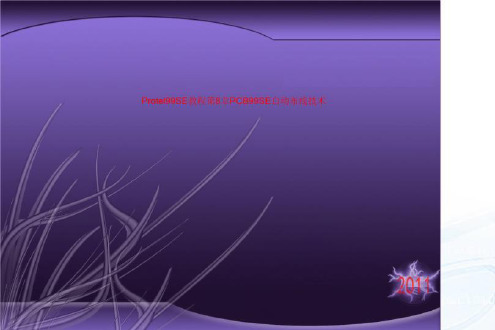
⑻所有设置完毕,单击【Next】按钮,屏幕弹出结束模板 设计对话框,单击【Finish】按钮完成PCB模板设计。设计完成 的PCI32位的PCB模板如图8-10所示。
将Width设置为2500mil,将Height设置为2000mil,单 击 【Next】按钮,屏幕弹出图8-12所示的自定义印制板外形对话 框,此时还可以重新设置印制板的尺寸。
定义好印制板尺寸后,单击Next按钮,此后的操作与使用 已有模板中的方法相同,分别设置标题栏信息、定义信号层、定 义过孔类型、定义元件类型及放置方式、设置布线参数后,单击 Next按钮,屏幕弹出一个对话框,若要保存模板,选中复选框,
⑷ 其 它 选 择 设 置 。 Title Block ( 标 题 栏 显 示 设 置 ) 、 Legend String ( 图 例 的 字 符 串 显 示 设 置 ) 、 Corner Cutoff ( 是 否 切 掉 电 路 板 的 4 个 角 ) 、 Scale ( 显 示 比 例 设 置 ) 、 Dimension Lines(尺寸线显示设置)、Inner Cutoff(是否切 掉电路板的中间部分)。
10
出现图8-13所示的保存模板对话框,输入模板名和模板说明后单 击Next按钮,将当前模板保存。
上述的印制板规划是使用设计向导进行的,对于一般的电路, 不一定需要使用设计向导,可以直接通过手工方式进行PCB规划, 如第6章中所述。
图8-12 定义印制板外形
图8-13 保存模板
altiumdesigner教学课件公开课获奖课件

第16页
放置矩形填充
调整完毕, 再次单击鼠标确定, 完毕矩形填充放置。 双击所放置矩形填充, 会打开如图8-19所示【填充】对话框。在该对话框内,
可以详细设置矩形填充有关属性。
图8-19 矩形填充属性设置
第17页
放置敷铜
敷铜放置是PCB板设计中一项重要操作, 一般在完毕了元件布局和布线之后进 行, 把PCB板上没有放置元件和导线地方都用铜膜来填充, 以增强电路板工作 时抗干扰性能。敷铜只能放置在信号层, 可以连接到网络, 也可以独立存在。 与前面所放置多种图元不一样样, 敷铜在放置之前需要对即将进行敷铜进行有 关属性设置。
图8-24 最终敷铜成果
第20页
放置直线
这里直线, 我们一般多指与电气网络无关线, 可以放置在不一样样工作层面, 例如在机械 层绘制PCB板外形轮廓, 在严禁布线层绘制 电气边界, 在丝印层绘制阐明图形等。
执行【放置】/【直线】命令, 或者单击【实 用工具】下拉工具栏中 图标, 都可以开 始直线放置操作, 详细过程以及属性设置与 上面简介导线基本相似。
仍处在放置焊盘命令状态, 移动到新位置, 可进行持续放置, 如图8-2所示。单 击鼠标右键或按Esc键可退出放置状态。
图8-2 放置焊盘
第4页
放置焊盘
双击所放置焊盘, 或者在放置过程中按Tab键, 可以打开如图8-3所示【焊盘】 属性对话框。
图8-3 【焊盘】属性对话窗 第5页
放置导线
放置导线操作在PCB设计中使用最为频繁, 在进行 手工布线或者布线调整时, 最重要工作就是对于导 线放置和调整。导线一般放置在信号层, 用来实现 不一样样元件焊盘间电气连接。
双击所放置过孔, 或者在放置过程中按Tab键, 可以打开如图8-15所示【过 孔】属性对话框。
第8章元件原理图库、PCB元件封装库和集成元件库

8.1.3 元件原理图库的图纸属性
图8-7 原理图库图纸属性设置对话框
【Library Editor Options】选项框: (1) Option区域
【Style】选项:【standard】标准型标题栏和【ANSI】 美国 国家标准协会标题栏。 【Size】选项:点击下拉框滑块,可以看到系统提供各种图纸 尺寸。
【Utilities】工具栏:该工具栏主要提供在元件原 理图库编辑环境中放置不同对象的操作工具栏,包 括IEEE符号工具栏、绘图工具栏、网络工具栏以及 模式管理器。
在Protel DXP设计系统中,通过新建元件原理 图库文件来启动元件原理图库编辑器,
在Protel DXP设计系统的主界面上执行菜单命 令【Files】/【New】/【Library】/【Schematic Library】,此时将会启动元件原理图库编辑器,同时 弹出【Projects】工作面板,从【Projects】工作面板 上可以发现系统自动生成一个名为“SchLib1. SchLib” 的原理图库文件。这时的原理图库编辑器窗口如图84所示。
[1] 【Default Designator】输入栏用来设置元件标 号,例如:芯片标号通常设置为U?,电阻标号设置 为R?,电容标号设置为C?,电感标号设置为L?, 三极管标号通常设置为Q?等,这里的问号将使得 自定义的元件在原理图中放置的时候,可以使用原 理图中的自动注释功能,即元件标识符的数字会以 自动增量改变,例如:U1,U2,U3等。这里, P89c52x2bn芯片属于MCU芯片,因此此处设置为 U ? , 并 确 定 【 Vi s i b l e 】 复 选 框 被 选 中 , 那 么 元 件 序 号将在原理图中显示;如果不选中复选框,那么元 件序号将不在原理图中显示出来。
Altium Designer 16电路设计 第八章 PCB布局与布线

有设封装,此错误可以忽略,PCB设计师增加4个焊盘用于连接灯管。
图8-17 执行更改载入个封装元件和网络连接
图8-18 装入电路板的PCB封装元件
图8-19 文件垂直分离界面
图8-20 原理图中选中要布局的元件
图8-21 用“在矩形区域内排列”功能布局元件
图8-22 手工完成的PCB布局
图8-23 PCB布局3D图
浏览封装库选定新封装弹出如图812所示添加封装对话框单击浏览按钮弹出封装库浏览对话框如图813所示单击浏览按钮弹出封装库浏览对话框如图814所示在库下拉列表中选择vicesintlibfootprintview并浏览选择电解电容c1的封装rb7615单击确认按钮回到图815所示的属性设置对话框可以看到已经更改好的封装设置单击确认按钮完成封装设置
(3)为了便于缩小体积或提高机械强度,可设置“辅助底板”,将一些笨重的元件,如变压器、继 电器等安装在辅助底板上,并利用附件将其固定。 (4)板的最佳形状是矩形,板面尺寸大于200x150mm时,要考虑板所受的机械强度,可以使用 机械边框加固。
(5)要在印制板上留出固定支架、定位螺孔和连接插座所用的位置,在布置接插件时,应留有
(3)在保证电器性能的前提下,元件应放置在栅格上且相互平行或垂直排列,以求其整齐、 美观,一般情况下不允许元件重叠,元件排列要紧凑,输入和输出元件尽量远离。 (4)同类型的元件应该在X或Y方向上一致,以便于生产局。 (5)集成电路的去耦电容应尽量靠近芯片的电源脚,以高频最靠近为原则,是之与电源和地
之间形成回路最短。潘璐电容应均匀分布在集成电路周围。
(6)元件布局时,使用同一种电源的元件应考虑尽量放在一起,以便于将来的电源分割。 (7)某些元件或导线之间可能存在较高的电位差,应加大它们之间的距离,以免因放电、击 穿引起意外短路。带高压的元器件应尽量布置在调试时手不易触及的地方。
Altium Designer 14原理图与PCB设计教程 第八章 PCB编辑器常用编辑方法

“Top-Middle-Bottom”表示焊盘在PCB板 的顶层、中间各层以及底层的尺寸和形状不同, 需要用户在如图8-1-5内的列表中分别设置焊 盘在PCB板各层的尺寸和形状。“Full Stack” 表示焊盘在PCB板各层中的大小和形状都需要 单独设置,选中该项后,“Size and Sharp” 区域底部的【Edit Full Pad Layer Definition…】按钮被激活,单击该按钮,打 开如图8-1-6所示的“Pad Layer Editor”对 话框。用户可在“Pad Layer Editor”对话框 中对焊盘在每一层的大小形状进行设置。
图8-1-7 “Via”对话框
8.1.4 放置字符串
Altium Designer中的字符串能被放在任何层,宽度可从0.001 mil到10000mil之间变化。系统提供3种字体绘制文本。默认的 形式是简单的矢量字体,这种字体支持笔绘和矢量光绘。 自由文本能被放在任何层。当元件被放置的时候,元件上的文本 (如元件标号等)被自动地指定放在 “Top Overlay”或 “Bottom Overlay”,这些文本不能被移到其他层。 放置字符串的操作方法如下。 (1)在工作区选择放置字符串的PCB板层,单击“Wiring”工 具栏中的放置字符串按钮【A】,或执行菜单命令 “Place”→“String”。
(2)按【Tab】键,打开如图8-1-11所示
的“Linear Dimension”对话框。各选项
功能如下。
“Pick Gap”编辑框用来设置尺寸线与标
注对象间的距离。
“Extension Width”编辑框用来设置尺
寸延长线的线宽。
“Arrow Length”编辑框用来设置箭头线
长度。
Altium Designer 16基础实例教程第8章

8.1 在PCB文件中导入原理图网络表信息
网络表是原理图与PCB图之间的联系纽带,原理图的信息可以通过导入网络表
的形式完成与PCB之间的同步。在进行网络表的导入之前,需要装载元件的封装
库及对同步比较器的比较规则进行设置。
8.1.1 装载元件封装库 8.1.2 设置同步比较规则
添加元器件封装的PCB图
拖动Room空间
手工调整后结果
3D效果图
8.5 课后习题
1.PCB上的元件应该如何设置? 2.封装元件有什么布局原则? 3.封装元件有几种布局方式?
4.Room如何创建?
5.创建图所示的电源电路原理图的PCB文件,并对导入的封装文件进行布局操作。
电源电路
“自动布局”菜单项 “PCB规则及约束编辑器”对话框
“Component Clearance”选项设置对话框
“Component Orientations”选项设置 “Permitted Layers”选项设置
“Nets To Ignore”选项设置
“Height”选项设置对话框
8.2.4 在矩形区域内排列
动布局。自动布局需要经过大量的计算,因此需要耗费一定的时间。
自动布局结果
8.2.5 排列板子外的元件
在大规模的电路设计中,自动布局涉及到大量计算,执行起来往往要花费很长的 时间,用户可以进行分组布局,为防止元件过多影响排列,可将局部元件排列到板
子外,线排列板子内的元件,最后排列板子外的元件。
排列元件
8.1.3 导入网络报表
完成同步比较规则的设置后即可进行网络表的导入工作了。下面介绍如何将原 理图的网络表导入到当前的PCB文件中。
“Engineering Change Order”对话框
Altium Designer 14原理图和PCB设计第8章 PCB报表输出-PPT精选文档

目以及有无违反设计规则等。
第8章 PCB报表输出
图8-1 PCB Information对话框
第8章 PCB报表输出
·Components(元件)选项标签,如图8-2所示。该选项标
签列出了PCB中所有元件的序号以及所在的层。
图8-2 Components(元件)选项标签
第8章 PCB报表输出
·Nets(网络)选项标签,如图8-3所示。该选项标签列出
2) 测量电路板上对象间的距离
这种方式是测量两个对象间的距离,对象是指焊盘、导 线、过孔和文字标注。 执行菜单命令Reports >> Measure Primitives,单击确定 起点和终点的位置,系统将弹出如图8-10所示的测量结果。 这种方式可以测量电路板上任意两对象间的距离。
图8-10 两对象间测量结果
第8章 PCB报表输出
图8-4 Board Report对话框
第8章 PCB报表输出
(3) 选择好要生成的对象信息后,单击Report按钮,系
统将自动生成并打开“*.html”文件,如图8-5所示。而且系 统也会把报表文件自动加入在工程项目的生成文件夹中。
图8-5 电路板信息报表
第8章 PCB报表输出
骤:
(1) 执行菜单命令Reports >> Board Information,系统将 弹出如图8-1所示的PCB Information对话框,该对话框包含3
个选项标签,具体介绍如下:
·General(通用)选项标签,如图8-1所示。该选项标签说 明了该 PCB 图的大小,PCB图中各种图件的数来自,钻孔数2. 生产元件报表
元件报表可以用来整理一个电路或工程中的元件,生成 一个元件列表,给设计者提供材料信息,据此元件清单报表 文件,即可采购相应的元器件。 执行菜单命令Reports >> Bill of Materials,系统将弹出 如图8-6所示的Bill of Materials For PCB Document对话框。 单击左下角的Menu按钮,在弹出的的菜单中选择执行 Report命令,即可打开Report Preview对话框,如图8-7所示。
Protel 99SE 基础教程第8章

8.5自动布线的手工调整
• 自动布线过程是在某种给定的算法下,按照网络 表连接,实现各网络间的电气连接的过程。因此, 自动布线的功能主要是实现电气网络间的连接, 而很少考虑到特殊的电气、物理和散热等要求。 • 电路板的布线一般要遵循以下原则。 ① 引脚间的连线尽量短。由于算法的原因,自动布 线最大的缺点就是布线时拐角太多,许多连线往 往是舍近求远,拐了一个大弯再转回来,这一类 布线是手工调整的主要对象。 ② 连线尽量不要从IC片的引脚间穿过。连线从引脚 之间穿过,焊接元器件时容易造成短路,这部分 导线能修改的尽量手工修整。 ③ 连线简洁,同一连线不要重复连接,以免影响布 线美观。
8.2.2设置短路限制设计规则
• 短路限制设计规则也属于电气规则的范畴。 一般情况下,电路板上不允许有不同的网 络短路连接。
图8-2 其他设计规则设置对话框
8.2.3设置布线宽度限制设计规则
• 布线宽度限制设计规则用来限制布线过程 中导线的宽度。在一个电路板上,根据电 气特性的要求,设计者可以设定多个布线 宽度限制设计规则。比如,通常将电源线 的布线宽度设置为1.5mm,地线的布线度 设置为2mm,而普通信号的布线宽度设置 为0.5mm就可以了。
8.2.1设置安全间距限制设计规则
• 其中设计规则适用范围主要包括以下选项。 • 【Whole Board】(整个电路板):如果选择了此项,表示规则将适 用于整个电路板。 • 【Layer】(工作层):如果选择了此项,程序会要求指定某个工作 层面。 • 【Pad】(焊盘):如果选择了此项,程序会要求指定某个焊盘。 • 【From-To】(点对点连线):如果选择此项,程序将要求指定某个 【From-To】连线。 • 【From-To Class】(点对点连线类):如果选择此项,程序会要求 指定某个【From-To】连线类。 • 【Net】(电气网络):如果选择此项,程序会要求指定某个电气网 络。 • 【Net Class】(电气网络类):如果选择此项,程序将要求指定某 个电气网络类。 • 【Component】(元器件):如果选择此项,程序将要求指定某个元 器件。 • 【Component Class】(元器件类):如果选择此项,程序将要求指 定某个元器件类。 • 【Object Kind】(对象种类):如果选择此项,程序会要求指定某类 对象。
- 1、下载文档前请自行甄别文档内容的完整性,平台不提供额外的编辑、内容补充、找答案等附加服务。
- 2、"仅部分预览"的文档,不可在线预览部分如存在完整性等问题,可反馈申请退款(可完整预览的文档不适用该条件!)。
- 3、如文档侵犯您的权益,请联系客服反馈,我们会尽快为您处理(人工客服工作时间:9:00-18:30)。
5.锡膏防护层(Paste mask layers)
锡膏防护层的作用与阻焊层相似,但在使用
“hot re-flow”(热对流)技术安装SMD元件时, 锡膏防护层用来建立阻焊层的丝印。
6.丝印层(Silkscreen layers)
丝印层主要用于绘制元件的轮廓、放置元件的编号 或其他文本信息。包括Top Overlay(顶层丝印层)、 Bottom Overlay(底层丝印层)。在印制电路板上放置元 器件时,系统自动把元器件的编号和轮廓放置在顶层丝 印层上。
3.设置布线优先级别(Routing Priority)
布线优先级别,是指程序允许用户设定各个网
络布线的顺序。(0-100个,all表示不设置优先级,数
值越大,优先级越高 )
4.拐角(Routing Corner)
5.孔径尺寸设置(Routing Vias)
双击Routing Vias 选项,就会出现一个定义孔尺寸规则的对话框。
8.5.4 元件标注的调整
对元件进行一系列的调整后,元件的标注过
于杂乱,影响了电路板的美观。所以,需要对元
件标注进行调整。
用户可以对元件的标注进行移动、旋转和编
辑等操作。
8.6 自 动 布 线
自动布线是指Protel DXP 2004程序根据用户
设定的有关布线参数和布线规则,按照一定的算
法,依照网络表所指定的连接关系,自动在各个
● 捕获网格 :用于设置图纸捕获格点的距离即工作区的分辨率,也
就是鼠标移动时的最小距离。此项根据需要进行设置,对于设计距离 要求精确的电路板,可以将该值取得较小,系统最小值为 1mil 。可 分别对 X 方向和 Y 方向进行格点设置。 ● 电气网格:用于系统在给定的范围内进行电气点的搜索和定位, 系统默认值为 8mil 。 ● 可视网格:选项区域中的 Markers 选项用于选择所显示格点的类 型,其中一种是 Lines (线状),另一种是 Dots (点状)。 Grid 1 和 Grid 2 分别用于设置可见格点 1 和可见格点 2 的值,也可以使用系统 默认的值。 ● 图纸位置:选项区域中的 X 和 Y 用于设置从图纸左下角到 PCB 板左下角的 x 坐标和 y 坐标的值; Width 用于设置 PCB 板的宽度; Height 用于设置 PCB 板的高度。用户创建好 PCB 板后,如果不需要 对 PCB 板大小进行调整,这些值可以不必更改。 ● 元件网格:分别用于设置 X 和 Y 方向的元件格点值,一般选择默 认值。
8.6.3 表贴式元件特性设置(SMT)
SMT类主要用来设置表贴式元件在布线时的一些规则,设 计者可以在其中添加所需的规则,如果不需要设置各参数,则 不要新建该参数的规则。
(1)表贴式元件焊盘引线长度设置(SMD to Corner) (2)表贴式元件焊盘和内电层连接设置(SMD to Plane) (3)表贴式元件焊盘引线宽度设置(SMD Neck Down)
图4.1 板层管理器对话框
8.2 设置电路板的环境参数
8.2.1 设置电路板环境参数
在制作电路板前,除了要设置电路板的板层参数外,还要 设置电路板的环境参数。设计者可根据自己的设计习惯设置好 电路板的环境参数,可以大大提高工作效率。电路板的环境参 数分为两级,即电路板级环境参数和系统级环境参数。 1、设置电路板级环境参数:主要是设置各栅格的尺寸大小, 此处应该注意,电气栅格(Electrical Grid)的尺寸一定要小于 跳跃栅格(Snap Grid)的尺寸,但是两者也不能相差很大,只 有这样,光标才能准确地捕获到所需的电气连接点。 执行菜单命令设计-〉PCB板选择项或在当前PCB文件中鼠 标右键,选择 选择项-〉PCB板选择项进入设置菜单。
8.6.2 设置布线规则
Routing类主要用来设置自动布线的布线规则, 其中每个参数都要仔细地设定,该类参数对自动 布线器成功起到决定性的作用。 自动布线的参数包括布线层面、布线优先级 别、布线的宽度、布线的拐角模式、过孔孔径类 型、尺寸等,这些参数设定后,自动布线就会依 据这些参数进行自动布线。因此,自动布线的成 败在很大程度上与参数的设置有关。
8.1.1 工作层面的功能
1.信号层(Signal layers)
Protel DXP 2004可以设计多层板,可提供 32层信号层,包括Top Layer(顶层)、MidLayer1(第1中间层)、 Mid-Layer2(第2中间 层)… Mid-Layer30(第30中间层)、Bottom Layer(底层) 。 信号层主要用来放置元器件和铜膜导线。顶 层默认颜色为红色,底层默认颜色为蓝色,系统 为每一中间层都设置了相应的颜色。
8.6.4 其它规则
助焊层和阻焊层规则设置(MASK)
6.6.4 其它规则
电层和过孔或焊盘连接规则设置(Plane)
连接方式:设置内电层连பைடு நூலகம்方式
Relief Connect:连接线连接方式,即过孔与焊盘和内电层通 过几根连接线连接,可以选择连接线的条数。 Direct Connect:过孔或焊盘和内电层直接相连。 No Connect:过孔或焊盘和内电层不相连,一般不选择此项。
9.复合层(Multi layers)
复合层代表信号层,任何放置在复合层上的元件会 自动添加到所在信号层上,所以可以通过复合层,将焊 盘或穿透式过孔快速地放置到所有的信号层上。
PCB电路板层的切换
8.1.2 图层堆栈管理器
PCB的工作层面在板层管理器(Layer Stack
Manager)中设置。有三种方法启动板层管理器: 执行菜单命令设计->层堆栈管理器 进入的板层管理 器对话框如下图所示。
7.钻孔层(Drill layer)
钻孔层主要是为制造电路板提供钻孔信息,该层是 自动计算的。DXP提供Drill guide(钻孔引导层)和Drill drawing(钻孔层)两个钻孔层。
8.禁止布线层(Keep Out Layer)
禁止布线层用于定义放置元件和布线区域的,即定 义电气边界。设计印制电路板前,一定要先定义禁止布 线层来确定电气边界。
8.5 元 件 布 局
8.5.1 元件的自动布局
Protel DXP提供了强大的元件自动布局的功能,可 以通过程序算法自动将元件分开,放置在规划好的电路 板电气范围内。元件自动布局的实现方法可以执行菜单 命令 工具->放置元件->自动布局。
分组元件:该选项的功能是将当前网络中连接
密切的元件归为一组。排列时该组的元件将作为 整体考虑,默认状态为选中。 旋转元件:该选项的功能是根据当前网络连接 与排列的需要使元件或元件组旋转方向。若未选 中该选项则元件将按原始位置放置。默认状态为 选中。
3.机械层(Mechanical layers)
机械层主要用来布置印制电路板的各种说 明性的标注,如:印制电路板的物理尺寸、焊 接和过孔类型及其它一些设计说明等。一般利 用第一机械层设定印制电路板的物理尺寸和标 注其它信息。
4.防护层(Mask Layer)
Protel DXP 2004提供了4层防护层,包括Top Paste(顶层助焊层)、Bottom Paste(底层助焊层)、 Top Solder (顶层阻焊层)和Bottom Solder(底层阻 焊层)。 在印制电路板上,阻焊层是涂在焊接时不需要加 焊锡的地方,防止这些地方上焊锡;而助焊层恰恰相 反,它是涂在焊接时需要加焊锡的地方,有助于在这 些地方上焊锡。
导线宽度 连接数
空隙间距
扩展距离
6.7 敷铜设计
在基本布置好电路板上的导线之后,还应该对 印制电路板上的空余部分进行接地线敷铜设计,用 来增强电路板工作的抗干扰性能。
2.内部电源/接地层(Internal plane layers)
内部电源/接地层主要用来放置电源线和地线。 DXP提供了16层内部电源接地层,包括Internal
Plane 1(第1内电层)… Internal Plane 16(第16内 电层) 信号层内需要与电源或地线相连接的网络通过 焊盘或过孔连接,缩短了供电线路的长度,减小 了对不同信号层的干扰。
1.设置布线宽度(Width )
在印制板设计中,接地网络的导线与一般连接导线不一样,
可通过右键新建规则添加电源、接地等布线宽度规则。
需要尽量的粗。
2.选择布线工作层面(Routing Layers)
双击Routing Layers选项,该项用于设置布线的工作层面以 及各个布线层面上的走线的方向。
设置对话框中共有 6 个选项区域,分另
用于电路板的设计,其主要设置及功能如 下: ● Measurement Unit (度量单位): 用于更改使用 PCB 向导模板建立 PCB 板 时,设置的度量单位。单击下拉菜单,可 选择英制度量单位( Imperial )或公制 单位( Metric )。
(1)直接自行设计PCB板 菜单 文件->创建->PCB 文件 (2)利用向导规划电路板 选择Files->根据模板新 建->PCB Board Wizard… (3)利用模板设计PCB图纸 选择Files->根据模板新 建->PCB Templates Wizard…
8.4 装入网络表与零件封装
第八章
PCB板设计
8.1 设置电路板工作层面
Protel DXP 2004提供了若干不同类型的工作层 面,包括:信号层(Signal layers)、内部电源/接地 层(Internal plane layers)、机械层(Mechanical layers)、阻焊层(Solder mask layers)、锡膏防护 层(Paste mask layers)、丝印层(Silkscreen layers)、钻孔位置层(Drill Layers)和其他工作层 面(Others)。
